Written by
Ari Kim
on
on
비쥬얼 스튜디오 코드(vscode) 활용하기 3탄 :: 활용하기
시리즈
- 비쥬얼 스튜디오 코드(vscode) 활용하기 1탄 :: 설치, 세팅
- 비쥬얼 스튜디오 코드(vscode) 활용하기 2탄 :: 확장 프로그램
- 비쥬얼 스튜디오 코드(vscode) 활용하기 3탄 :: 활용하기
vscode 활용하기
cmd + shift + p
모든 명령을 내릴 수 있는 command 창
다중커서: cmd + d (연속)
같은 단어를 연속으로 계속 선택할 수 있음
다중커서: opt + 왼쪽 마우스 클릭
여러 포인트 동시 선택
다중커서: cmd + opt + 위/아래
위/아래 로 여러 포인트 동시 선택
cmd + b
MD 파일: 글씨를 두껍게
보통 파일: 사이드바 열기/닫기
cmd + \
화면 분할 늘리기
누를 수록 2개, 3개, 4개…
cmd + 숫자(n)
분할 되어있을 때 커서를 n번째로 옮김
cmd + j
아래 터미널 창을 열기/닫기
ctrl + j
모든 줄의 엔터를 지움
ctrl + g
라인 이동
cmd + u
마지막 커서 위치로 이동
opt + 방향키(위/아래)
해당 라인 위/아래로 이동
(cmd + k) + (cmd + x)
맨 뒤 빈 칸 삭제 ( trim )
(cmd + k) + (cmd + f)
코드 자동정렬
cmd + shift + v
마크다운 미리보기
(cmd + k) + v
우측에 화면분할해서 마크다운 미리보기
( 버그인가, 타자가 쳐지지 않는다 … )
Emmet snippets
div>ul>li
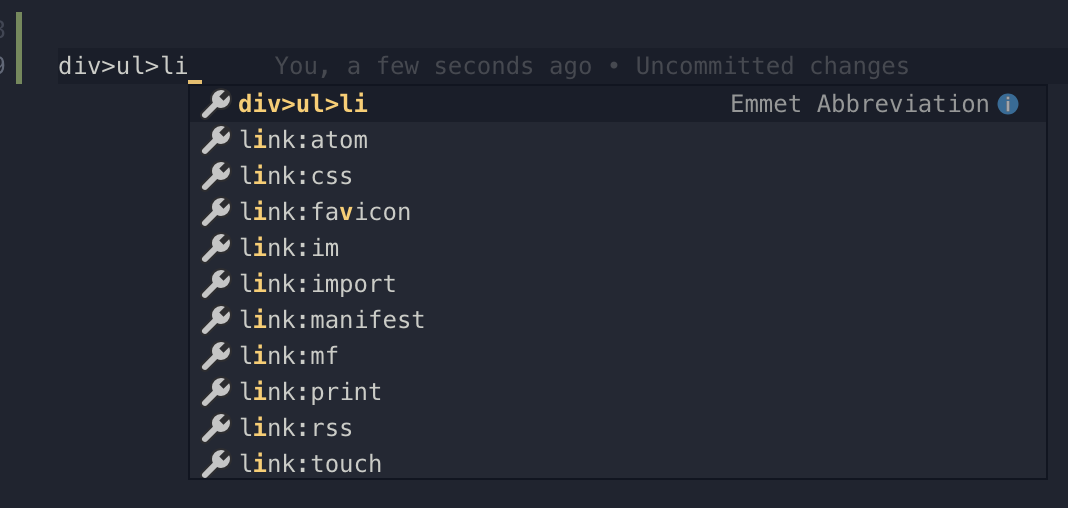
<div>
<ul>
<li></li>
</ul>
</div>
Comments
TIP 의 다른 글
-
마크다운에서 링크 새 창 띄우기 29 Nov 2019
-
팀뷰어를 대체할 무료 원격 프로그램 :: Chrome Remote Desktop 18 Jun 2019
-
비쥬얼 스튜디오 코드(vscode) 활용하기 3탄 :: 활용하기 13 Jun 2019
-
비쥬얼 스튜디오 코드(vscode) 활용하기 2탄 :: 확장 프로그램 13 Jun 2019
-
비쥬얼 스튜디오 코드(vscode) 활용하기 1탄 :: 설치, 세팅 13 Jun 2019
-
깃허브페이지, 티스토리, 네이버 블로그 서브도메인 연결하기 28 Apr 2017
-
깃허브페이지에서 목차 사용하기 26 Apr 2017
-
홈페이지에 페이스북 로그인 연동하기 26 Apr 2017
-
크롬 개발자도구 테마 사용하기 20 Apr 2017
-
robots.txt 동작 테스트 해주는 사이트 16 Nov 2016
